

Vernon Roderick에 의해, 마지막 업데이트 : December 30, 2019
논리적 또는 물리적 디스크 오류, 시스템 충돌, 하드웨어 또는 소프트웨어 문제, 응용 프로그램 오류 등으로 인해 컴퓨터에서 데이터 손실이 발생할 수 있습니다. 시스템 오류가 발생하는 경우 데이터 백업을 드라이브로 쉽게 복원할 수 있도록 항상 외부 장치에 데이터의 백업 복사본을 만드는 것이 중요합니다.
Mac 컴퓨터와 함께 제공되는 디스크 유틸리티 도구를 활용하여 데이터 복제본을 만들 수 있습니다. Mac 하드 드라이브 디스크 유틸리티 복제 갑작스런 디스크 오류가 발생할 경우 유용하게 사용할 수 있는 유용한 응용 프로그램입니다. 디스크 유틸리티 도구가 원본과 똑같은 복사본을 생성하고 장치에 복원하므로 걱정할 필요가 없습니다. 손실되거나 삭제된 데이터를 복구하는 데 도움이 되는 더 쉽고 편리한 도구는 장치에서 모든 유형의 파일 데이터 복구를 허용하는 FoneDog 데이터 복구 프로그램입니다. 모든 종류의 상황에서 모든 유형의 장치로 파일을 복원하는 데 도움이 되는 신뢰할 수 있는 도구입니다.
파트 1: 복제 Mac 하드 드라이브 디스크 유틸리티란?파트 2: 복제 Mac 하드 드라이브 디스크 유틸리티의 작동 방식파트 3: 보너스 팁: 컴퓨터에서 데이터 복구를 얻는 방법부품 4 : 요약
디스크 유틸리티 응용 프로그램은 모든 Mac 운영 체제와 함께 제공됩니다. 사용자는 Mac 하드 드라이브에서 데이터 복제본을 무료로 생성하고 다른 드라이브나 외부 미디어에 복원할 수 있습니다. 디스크 오류가 발생한 경우 디스크 유틸리티 도구를 사용하여 소스 드라이브에서 백업 또는 대상 드라이브로 데이터 복제본을 생성하여 데이터를 쉽게 복원할 수 있습니다.
Clone Mac Hard Drive Disk Utility의 복원 기능을 사용하면 USB 플래시 드라이브, 외장 하드 드라이브, 디스크 이미지 등과 같은 저장 장치에서도 모든 데이터를 복원할 수 있습니다. Mac 장치에서 마운트하고 이러한 드라이브가 데이터 변경을 방지하고 데이터의 원활하고 성공적인 복원을 보장하기 위해 사용 중이 아닌지 확인하십시오. Mac에서 디스크 유틸리티를 사용하여 드라이브의 백업 이미지를 생성하면 데이터 손실을 방지하는 데 도움이 됩니다. 백업을 위해 원본 데이터의 정확한 복사본을 만듭니다.
이 섹션에서는 복원 옵션을 사용하여 Mac 하드 드라이브 디스크 유틸리티 복제를 수행하는 방법을 알려주는 간단한 프로세스를 제공합니다. 이렇게 하면 Mac에서 하드 드라이브의 데이터를 복제 또는 복사하고 Mac의 디스크 유틸리티를 사용하여 다른 디스크나 외부 장치에 복원할 수 있습니다. 백업 복사본은 디스크 장애 시 복원할 수 있는 디스크 이미지입니다. 디스크 유틸리티를 사용하여 만든 백업 복사본은 부팅할 수 없습니다.
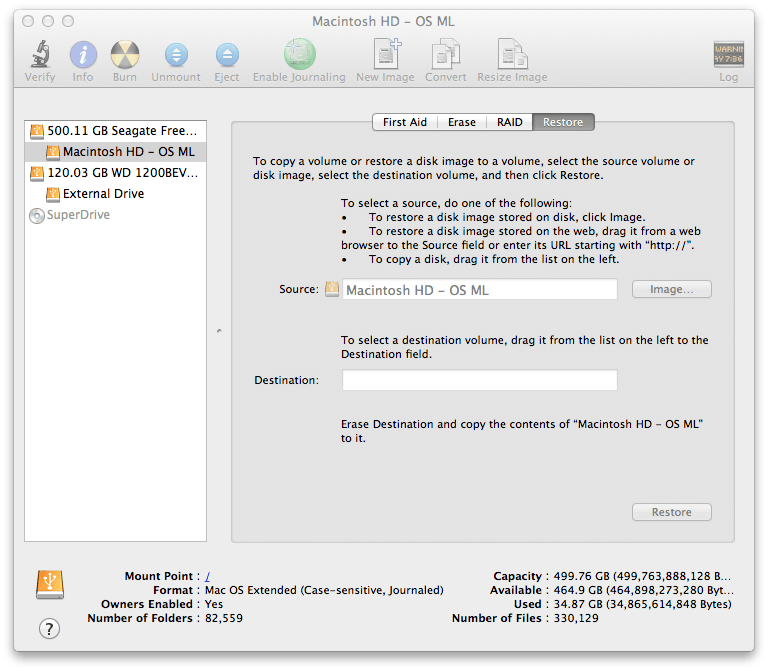
데이터 복구가 필요할 때, FoneDog 데이터 복구 모든 장치에서 삭제되거나 누락된 데이터를 복원하는 데 도움이 됩니다. 데이터 파일을 빠르고 안전하게 복구할 수 있는 마법사 기능을 쉽고 편리하게 사용할 수 있는 안정적이고 전문적인 도구입니다. 두 가지 스캔 모드를 사용할 수 있습니다. 높은 성공률과 안전한 데이터로 파일을 빠르고 심층적으로 스캔할 수 있습니다. 스캔 후 복구 전에 파일을 미리 볼 수 있습니다. 사진, 오디오, 비디오, 이메일, 문서, 아카이브 및 응용 프로그램과 같은 모든 유형의 파일을 검색하고 파티션 복구, 파일 복구, 하드 드라이브 복구, 메모리 카드 복구, 플래시 드라이브와 같은 모든 종류의 상황에서 모든 장치에서 복구할 수 있습니다. 복구 및 손상된 Windows 또는 Mac 복구.
구매를 원하는 경우 30일 환불 보장과 함께 애플리케이션의 무료 평가판 버전을 다운로드할 수 있습니다. FoneDog 데이터 복구는 Windows 및 Macintosh 운영 체제를 모두 지원합니다. 실행, 스캔 및 복원의 세 가지 간단한 단계로 삭제된 데이터를 복구하십시오. FoneDog 데이터 복구 프로그램을 사용하는 방법에 대한 자세한 단계는 아래에 제공됩니다.
데이터 복구
삭제 된 이미지, 문서, 오디오 및 더 많은 파일을 복구하십시오.
컴퓨터 (휴지통 포함) 및 하드 드라이브에서 삭제 된 데이터를 다시 가져옵니다.
디스크 사고, 운영 체제 충돌 및 기타 이유로 인한 손실 데이터를 복구하십시오.
무료 다운로드
무료 다운로드

FoneDog 데이터 복구 프로그램을 컴퓨터에 다운로드하여 설치하십시오. 응용 프로그램을 열려면 시작 메뉴로 이동하여 프로그램 목록에서 FoneDog 데이터 복구를 검색할 수 있습니다. 또한 바탕 화면에 있는 바로 가기 아이콘을 두 번 클릭하거나 작업 표시줄에 고정된 아이콘을 클릭할 수 있습니다(바로 가기가 생성되었거나 작업 표시줄에 고정된 경우).
기본 화면에서 데이터 파일을 복구하려는 다양한 유형의 파일과 드라이브(하드 디스크 또는 이동식)를 선택합니다. 화면 오른쪽 하단에서 스캔 버튼을 클릭하여 선택한 장치에서 데이터 스캔을 시작합니다. 이미지, 비디오, 오디오, 이메일, 아카이브, 애플리케이션 및 문서와 같은 모든 데이터 유형을 모든 상황에서 지원되는 다양한 파일 시스템의 모든 장치에서 복원할 수 있습니다.
빠른 스캔 또는 정밀 스캔의 두 가지 스캔 중에서 선택할 수 있습니다. 첫 번째 스캔은 더 빠른 속도로 작동하는 반면 두 번째 스캔은 완료하는 데 더 오래 걸리지만 더 많은 콘텐츠를 반환합니다. 검색에서 파일 이름 또는 파일 경로와 같은 일부 필터를 적용하여 결과 범위를 좁히고 파일을 빠르게 찾을 수 있습니다. 데이터 스캔이 완료될 때까지 기다렸다가 스캔 프로세스가 진행되는 동안 마법사를 닫지 마십시오.
검사가 완료되면 복구할 파일 결과를 선택합니다. 파일 결과는 유형 또는 경로별로 표시됩니다. 복구 버튼을 클릭하여 데이터 복구 프로세스를 시작합니다. 컴퓨터와 외부 미디어가 안정적으로 연결되어 있는지 확인하십시오. 인내심을 갖고 복구가 진행되는 동안 FoneDog 데이터 복구 창을 닫지 마십시오. 데이터 스캔 및 복구 프로세스가 완료될 때까지 기다리십시오. 또한 마법사 도구에서 지시하지 않는 한 컴퓨터를 끄거나 재부팅하지 마십시오.
컴퓨터를 사용할 때 항상 데이터 파일의 정기적인 백업 복사본을 만드는 것이 매우 중요합니다. 이는 시스템 또는 드라이브 오류와 같은 문제가 발생할 때마다 백업 복사본을 쉽게 참조하고 장치에 복원할 수 있도록 하기 위한 것입니다. 이러한 오류의 원인은 논리적 또는 물리적 디스크 오류, 시스템 충돌, 시스템 및 응용 프로그램 오류, 악성 소프트웨어 공격 및 하드 드라이브를 감염시킬 수 있는 컴퓨터 바이러스, 포맷 오류 등으로 인해 백업 또는 복제를 생성해야 합니다. 당신의 데이터. Mac에서는 디스크 유틸리티 응용 프로그램을 사용하여 데이터 복구를 수행할 수 있습니다. 복원 옵션을 사용하여 Mac 하드 드라이브 디스크 유틸리티 복제를 수행할 수 있습니다.
중요한 데이터 파일을 복구하는 또 다른 권장 방법은 소중한 사진, 비디오, 오디오, 문서 및 응용 프로그램과 같은 모든 유형의 파일을 복원하는 데 도움이 되는 FoneDog 데이터 복구 프로그램과 같은 데이터 복구 도구를 사용하는 것입니다. 어떤 종류의 상황에서도 컴퓨터, USB 플래시 드라이브, 메모리 카드 등과 같은 모든 장치에서 복구할 수 있습니다. FoneDog 데이터 복구 도구는 Windows 및 Mac 운영 체제에서 모두 작동합니다. 귀하의 데이터는 손실 없이 안전하게 보호됩니다.
코멘트 남김
Comment
Hot Articles
/
흥미있는둔한
/
단순한어려운
감사합니다! 선택은 다음과 같습니다.
우수한
평가: 4.6 / 5 ( 101 등급)